Spørgsmål
Problem: Sådan rettes installationsfejl til Windows 10 Creators Update?
Hej allesammen. Jeg har et problem med Windows 10 Creators Update. Jeg har forsøgt at opgradere systemet i mange gange, men jeg kan kun downloade Creators Update. Dens installation mislykkes altid med 60 % eller mere. Hvad kan være synderen?
Løst svar
Den 11. april 2017 begyndte Microsoft at udrulle sin Creators Update (a.k.a. Redstone 2 og V1703)
[1] via Windows Update. Ligesom jubilæumsopdateringen vil Redstone 2 blive forberedt til Windows 10-brugere i faser. Når enheden bliver kvalificeret til udrulningen af opdateringen, vil brugeren blive bedt om at foretage nødvendige ændringer i privatlivsindstillingerne.Desuden vil du være i stand til det passende tidspunkt fra opdateringen, snooze de afventende opdateringer[2] eller udvide de aktive timer. Ud over automatisk udrulning af Creators Update kan de mest utålmodige mennesker installere det manuelt ved hjælp af Windows Update Assistant eller Media Creation Tool.
Desværre, men ligesom enhver anden Windows 10-opdatering, fejler installationen af Creators Update ofte. Følgende problemer er blevet rapporteret af Windows 10-brugere:
- Creators Update mangler i Windows Update.
- Opdateringen er downloadet med succes, men installationen mislykkes på et tidspunkt.
- Download af Creators Update mislykkes.
- Selvom opdateringen er installeret korrekt, er enheden stadig på jubilæumsopdateringen efter genstart af systemet.
- Installationen af Creators Update mislykkes med en fejlkode 0xc1900107.
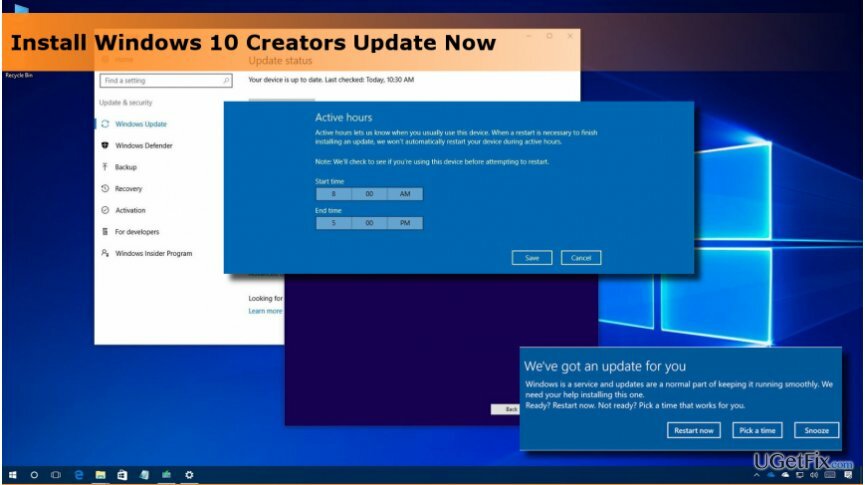
Hvis du står over for nogen af de ovennævnte Creators Update-installationsfejl, bør du prøve rettelserne nedenfor. Men hvis du gennemgår alle trinene, udfør alt nøjagtigt som vist i den detaljerede vejledning, men intet virker, du kan prøve at downloade og installere software som f.eks. Reimage og lancering af et automatisk systemtjek, hvor produktet muligvis er i stand til at identificere årsagen til dit problem.
Sådan rettes installationsfejl til Windows 10 Creators Update?
For at reparere beskadiget system skal du købe den licenserede version af Reimage Reimage.
Rette 1. Slip af med Windows 10 Creators Update Install Error ved at nulstille Windows Store-cachen
For at reparere beskadiget system skal du købe den licenserede version af Reimage Reimage.
Nedenfor har vi givet flere trin, der er nødvendige for at rette installationsfejl til Windows 10 Creators Update på din Windows-maskine. Læs hele instruktionerne igennem og udfør hvert trin omhyggeligt for at opnå de bedst mulige resultater:
- Først og fremmest skal du navigere til det officielle Microsoft-websted og downloade Windows Update fejlfinding.
- Brug Diskoprydning nytte. Trykke Windows nøgle og skriv Diskoprydning. Kør værktøjet og slet midlertidige filer/cache.
- Slet den midlertidige Windows-mappe. Åbn C: drev og find WINDOWS.~BT folder. Når i Fil Explorer, tryk på Udsigt fanen og sørg for at tjekke Skjulte genstande boks. Ellers vil den midlertidige mappe muligvis ikke blive vist til dig. Slet mappen WINDOWS.~BT og genstart systemet.
- Omdøb mappen SoftwareDistribution. Naviger til C:\\Windows mappen og find SoftwareDistribution-mappen i den. Skift dens navn til SoftwareDistribution.old.
- Nulstil Windows Store cache og genstart Windows Update-komponenter. Hvis du ikke ved, hvordan du gør det, så se venligst dette indlæg.
- Før du forsøger at opdatere systemet, skal du udføre en ren støvle. Til dette formål, tryk på Windows-tasten, skriv msconfig, og tryk på Gå ind. Åben Tjenester fane, tjek Skjul alle Microsoft-tjenester og klik Slå alt fra. Genstart derefter systemet og prøv at installere opdateringen.
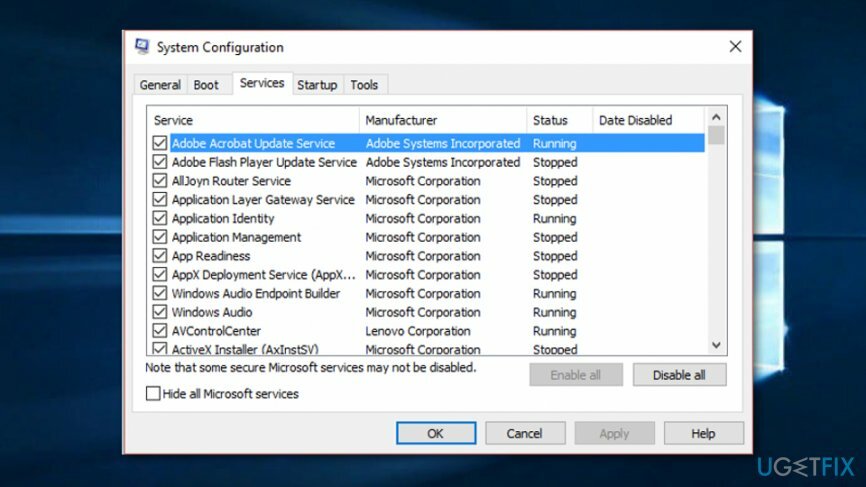
- Hvis du ikke kan opgradere kun ved hjælp af Windows-opdateringer, vil vi varmt anbefale at bruge Windows Upgrade Assistant eller Medieoprettelsesværktøj.
- Hvis ingen af trinene hjalp dig, kunne du udføre en ren installation af Windows 10 med den indbyggede Creators Update. BEMÆRK: før du gør det, glem ikke at sikkerhedskopiere personlige oplysninger, fordi ren installation vil slette alt.
Forhåbentlig har du til sidst installeret Windows 10 Creators Update og kan nu nyde de nye funktioner, som som Microsoft[3] siger, tillade folk at sætte deres fantasi fri. Men hvis du desværre ikke fandt succes med denne metode, har vi leveret en anden, som du finder nedenfor.
Rette 2. Kør Services Manager for at rette installationsfejl for Windows 10 Creators Update
For at reparere beskadiget system skal du købe den licenserede version af Reimage Reimage.
- Tryk på Windows nøgle sammen med R knap og hold dem, indtil en lille hvid løbeboks vises.
- Indtast derefter services.msc i tekstlinjen og tryk på Indtast nøgle på dit tastatur.
- Fortsæt med Servicechef og find Windows Update-tjeneste.
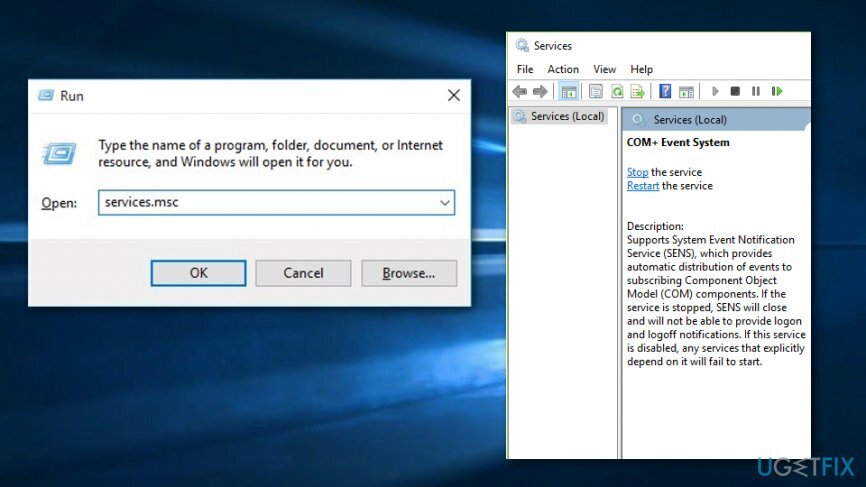
- Højreklik derefter på tjenesten og vælg Hold op fungere.
- Genstart dit computersystem, og vent på, at det starter op igen.
- Efter det, gå til Windows Start og lokaliser Indstillinger mulighed.
- Fortsæt med Opdatering og sikkerhed –> Windows Update –> Søg efter opdateringer.
- Opdag nødvendig opdatering (for eksempel 1703) og vælg dens installationsproces, der skal udføres uden kamp nu.
Rette 3. Deaktiver din antivirusbeskyttelse i et stykke tid
For at reparere beskadiget system skal du købe den licenserede version af Reimage Reimage.
- Find din antivirusprogrammets ikon og Højreklik det.
- Vælg Deaktiver funktion.
- Vælg bagefter tids varighed for invalideringsperioden (et kort tidsrum foretrækkes, f.eks. 15 minutter).
Du kan også deaktivere din firewall ved at gøre det sådan:
- Gå til Windows-søgning og få adgang til din Kontrolpanel.
- Fortsæt med System og sikkerhed -> Windows Firewall.
- Vælg "Slå Windows Firewall til eller fra" funktion og fortsæt med Sluk Windows Firewall.
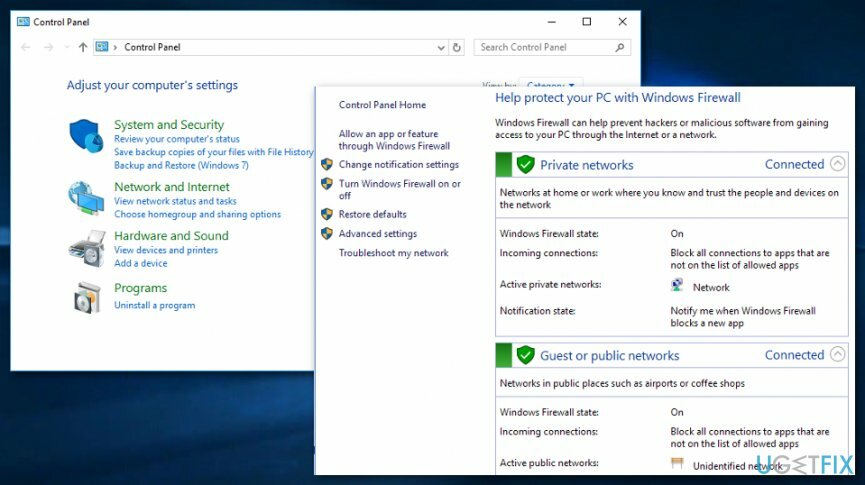
- Genstart din pc.
Rette 4. Kør en systemscanning/DISM-tjek for at søge efter beskadigede filer/diskfejl
For at reparere beskadiget system skal du købe den licenserede version af Reimage Reimage.
Der kan være nogle korrupte filer eller diskskade, der kan forhindre dig i at rette Windows 10 Creators Update Installer fejl på dit Windows-computersystem. Tjek, om dette er årsagen til dit problem ved at udføre følgende instruktionstrin:
- Gå til Windows-søgning og type "cmd".
- Start Kommandoprompt program med administrative rettigheder.
- Indtast løbende denne kommando efter den blinkende markør: sfc /scannow.
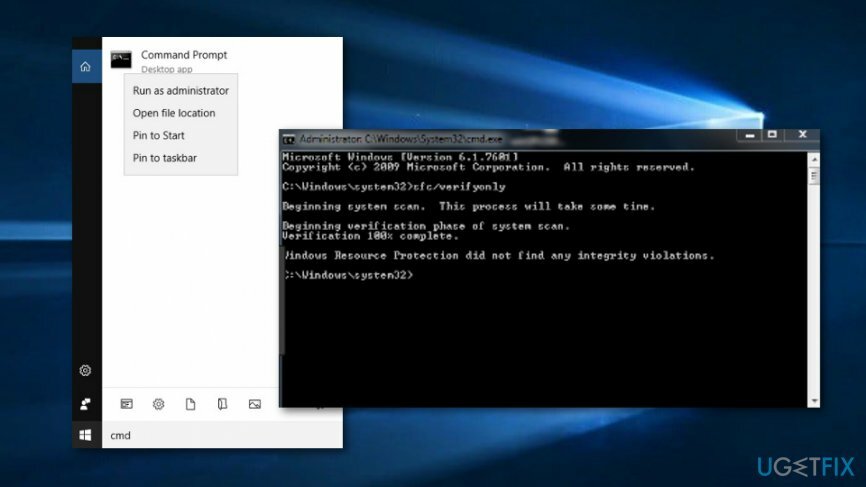
- Vent på, at kommandoen udføres og afsluttes.
- Genstart.
Udfør følgende retningslinjer for at køre en diskkontrolproces:
- Lancering Kommandoprompt med administrative rettigheder igen.
- Indtast forskellige kommandoer efter den blinkende markør og tryk på Enter-tasten efter at have skrevet hver enkelt: Dism /Online /Cleanup-Image /CheckHealth, Dism /Online /Cleanup-Image /ScanHealth, Dism /Online /Cleanup-Image /RestoreHealth.
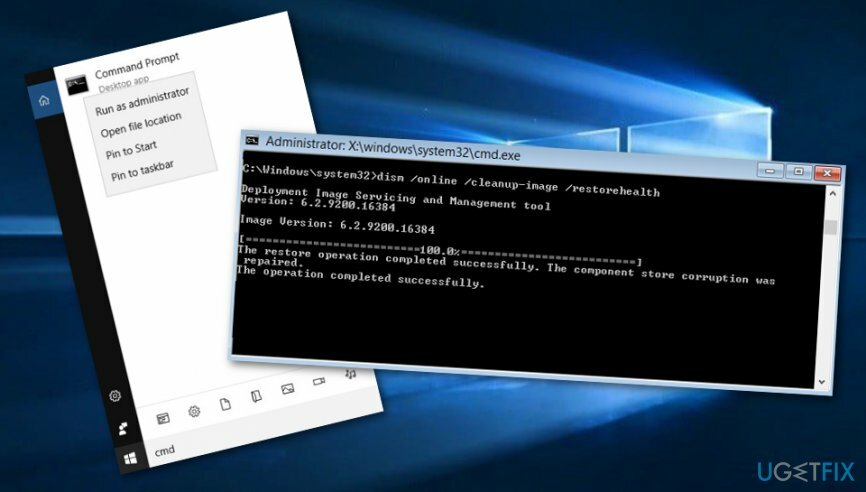
- Vent på, at processen lykkes, og genstart dit Windows-computersystem.
Reparer dine fejl automatisk
ugetfix.com-teamet forsøger at gøre sit bedste for at hjælpe brugerne med at finde de bedste løsninger til at eliminere deres fejl. Hvis du ikke ønsker at kæmpe med manuelle reparationsteknikker, skal du bruge den automatiske software. Alle anbefalede produkter er testet og godkendt af vores fagfolk. Værktøjer, som du kan bruge til at rette din fejl, er angivet nedenfor:
Tilbud
gør det nu!
Download rettelseLykke
Garanti
gør det nu!
Download rettelseLykke
Garanti
Hvis du ikke kunne rette din fejl ved hjælp af Reimage, skal du kontakte vores supportteam for at få hjælp. Fortæl os venligst alle detaljer, som du mener, vi bør vide om dit problem.
Denne patenterede reparationsproces bruger en database med 25 millioner komponenter, der kan erstatte enhver beskadiget eller manglende fil på brugerens computer.
For at reparere beskadiget system skal du købe den licenserede version af Reimage værktøj til fjernelse af malware.

En VPN er afgørende, når det kommer til brugernes privatliv. Online trackere såsom cookies kan ikke kun bruges af sociale medieplatforme og andre websteder, men også din internetudbyder og regeringen. Selvom du anvender de mest sikre indstillinger via din webbrowser, kan du stadig spores via apps, der er forbundet til internettet. Desuden er privatlivsfokuserede browsere som Tor er ikke et optimalt valg på grund af nedsatte forbindelseshastigheder. Den bedste løsning for dit ultimative privatliv er Privat internetadgang – vær anonym og sikker online.
Datagendannelsessoftware er en af de muligheder, der kan hjælpe dig gendanne dine filer. Når du sletter en fil, forsvinder den ikke ud i den blå luft - den forbliver på dit system, så længe der ikke skrives nye data oven på den. Data Recovery Pro er genoprettelsessoftware, der søger efter arbejdskopier af slettede filer på din harddisk. Ved at bruge værktøjet kan du forhindre tab af værdifulde dokumenter, skolearbejde, personlige billeder og andre vigtige filer.